Options de collage dans Excel 2,013
Excel 2013 affiche un bouton Options de collage avec l'étiquette, (Ctrl), à sa droite immédiate à la fin de la plage collée, après que vous cliquez sur le bouton Coller de l'onglet Accueil du ruban ou appuyez sur Ctrl + V pour coller les entrées de cellules qui vous copiez le Presse-papiers. Lorsque vous cliquez sur ce bouton déroulant ou appuyez sur la touche Ctrl, une palette apparaît avec trois groupes de boutons.
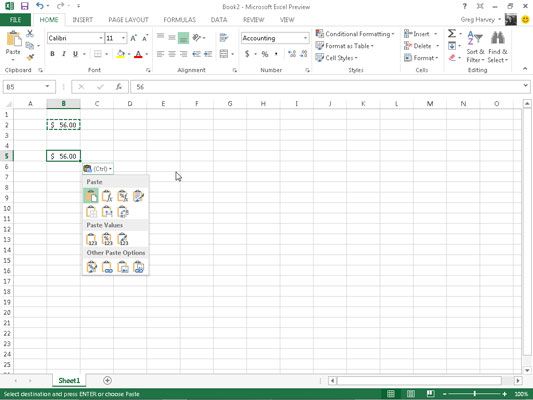
Vous pouvez utiliser ces options de collage contrôler ou restreindre le type de contenu et de mise en forme qui est inclus dans la plage de cellules collées. Les options de collage (complets avec les séquences de touches vous pouvez taper pour les sélectionner) sur la palette d'options de collage comprennent:
Coller (P): Excel colle tous les trucs dans la sélection de cellules (formules, le formatage, vous le nom).
Formules (F): Excel colle tous les texte, des chiffres et des formules dans la sélection actuelle de la cellule sans leur formatage.
Formules Nombre formatage (O): Excel colle les formats de numéros affectés aux valeurs copiées avec leurs formules.
Gardez formatage de la source (K): Excel copie la mise en forme des cellules et des pâtes cet original dans les cellules de destination (avec les entrées copiées).
No Borders (B): Excel colle tous les trucs dans la sélection de la cellule sans copier les frontières appliquées à sa gamme de cellules.
Gardez Source largeur des colonnes (W): Excel rend la largeur des colonnes de la destination couvre les mêmes que ceux de la gamme de source lorsque il copie les entrées de cellules.
Transposer (T): Excel modifie l'orientation des entrées collées. Par exemple, si les entrées de cellules d'origine descendent les lignes d'une seule colonne de la feuille de calcul, les entrées collées transposées courir à travers les colonnes d'une seule rangée.
Valeurs (V): Excel colle uniquement les résultats calculés de toutes les formules de la gamme de cellule source.
Valeurs Nombre formatage (A): Excel colle les résultats calculés de toutes les formules ainsi que tout le formatage affecté les étiquettes, les valeurs et les formules dans la plage de cellules source dans la plage de destination. Cela signifie que toutes les étiquettes et les valeurs de la plage de destination apparaissent formatées comme la plage de source, même si toutes les formules originales sont perdues et que les valeurs calculées sont conservés.
Valeurs Formatage de la source (E): Excel colle les résultats calculés de toutes les formules avec tous formatage affecté à la plage de cellules source.
Mise en forme (R): Excel pâtes que la mise en forme (et non les entrées) copié à partir de la plage de cellules de la source à la plage de destination.
Coller avec liaison (N): Excel crée reliant formules dans la gamme de destination afin que toutes les modifications que vous apportez aux entrées dans les cellules de la plage source sont immédiatement présentées et reflétés dans les cellules correspondantes de la plage de destination.
Photo (U): Excel colle seulement les photos dans la sélection de la cellule copiée.
Photo Lié (I): Excel colle un lien vers les images dans la sélection de la cellule copiée.
Les options de la boîte de dialogue Collage spécial comprennent:
Tous pour coller tous les trucs dans la sélection de cellules (formules, le formatage, vous le nom).
Commentaires pour coller uniquement les notes que vous attachez à leurs cellules.
Validation pour coller seulement les règles de validation des données dans la plage de cellules que vous mis en place avec la commande de validation de données (ce qui vous permet de définir quelle valeur ou plage de valeurs est autorisé dans une plage de cellules ou d'une cellule particulière).
Tout utilisation de cette source Thème coller toutes les informations ainsi que les styles de cellule appliqués aux cellules.
Tout Sauf frontières pour coller tous les trucs dans la sélection de la cellule sans copier de frontières que vous utilisez il.
Largeurs de colonne d'appliquer les largeurs de colonnes des cellules copiées dans le Presse-papiers pour les colonnes où les cellules sont collées.
Tous les formats conditionnels Fusion Mise en forme conditionnelle pour coller dans la plage de cellules.
Aucun pour empêcher Excel d'effectuer toute opération mathématique entre les entrées de données vous couper ou copier le Presse-papiers et les entrées de données dans la plage de cellules où vous collez.
Ajouter ajouter les données que vous coupez ou copiez le Presse-papiers et les entrées de données dans la plage de cellules où vous collez.
Soustraire de soustraire les données que vous coupez ou copiez le Presse-papiers à partir des entrées de données dans la plage de cellules où vous collez.
Multipliez de multiplier les données que vous coupez ou copiez le Presse-papiers par les entrées de données dans la plage de cellules où vous collez.
Diviser de diviser les données que vous coupez ou copiez le Presse-papiers par les entrées de données dans la plage de cellules où vous collez.
Passer Blanks case à cocher lorsque vous souhaitez Excel pour coller partout, sauf pour toutes les cellules vides dans la plage entrant. En d'autres termes, une cellule vide ne peut pas écraser vos entrées de la cellule.
Transposer case à cocher lorsque vous souhaitez Excel pour modifier l'orientation des entrées collées. Par exemple, si les entrées de cellules d'origine descendent les lignes d'une seule colonne de la feuille de calcul, les entrées collées transposées courir à travers les colonnes d'une seule rangée.
Coller le lien bouton lorsque vous copiez les entrées de cellules et que vous voulez établir un lien entre les copies et vous collez les entrées originales. De cette façon, les changements dans les cellules d'origine à jour automatiquement dans les copies collées.
Les options qui apparaissent sur la palette d'options de collage sont sensibles au contexte. Cela signifie que les options de collage particulier disponibles sur la palette dépendent directement du type d'entrées de cellules précédemment copiée dans le Presse-papiers Office.
En outre, vous pouvez accéder à cette même palette d'options de collage en cliquant sur le bouton déroulant qui apparaît directement sous le bouton Coller sur le ruban au lieu de cliquer sur le bouton Options de collage qui apparaît à la fin de la plage collée dans la feuille de calcul ou en appuyant sur la touche Ctrl de votre clavier.



